Para recordar:
¿Vas a dejar el ordenador unos minutos y estás pensando en poner la pantalla a dormir? Los atajos de teclado son la forma más práctica de hacerlo. Te ahorrarán tiempo.
Los atajos difieren según el sistema operativo. Descubre en este artículo los diferentes atajos para poner el PC en reposo. Y también, entre nuestros artículos, descubra también cómo ampliar la barra de tareas en Windows 10 y 11.

¿Cómo pongo la pantalla de mi PC en reposo?
Standby es una función que sólo utiliza poca energía de su PC. El ordenador se enciende rápidamente y volverás enseguida a la página en la que estabas antes del modo de suspensión. Además, tu trabajo no se perderá mientras la batería esté cargada. Windows guarda automáticamente tu trabajo y apaga el PC si la batería está demasiado baja.
El modo de espera se utiliza cuando no quieres utilizar el PC durante un tiempo. En los portátiles, por ejemplo, entra automáticamente en modo de espera cuando cierras la tapa. O cuando pulsas el botón de encendido. A continuación te explicamos cómo poner la pantalla en reposo:
En Windows 11 :
- En primer lugar, seleccione Comenzar ;
- A continuación, vaya a configuraciones después Sistema ;
- Haga clic en Fuente de alimentación y batería
- A continuación, seleccione Pantalla y ver.
¿Cómo puedo desactivar el modo de suspensión de mi PC en Windows 11?
- Cuando no estés utilizando la pantalla, elige cuánto tiempo quieres que espere el dispositivo antes de apagarse.
- Cuando no estés utilizando el ordenador, elige cuánto tiempo quieres que espere el dispositivo antes de entrar en reposo.
En Windows 10 :
- En primer lugar, abra el opciones de alimentación ;
- A continuación, seleccione Comenzar ;
- A continuación, vaya a Ajustes y sistema ;
- Haga clic en En espera ;
- Entonces parámetros adicionales de la fuente de alimentación.
Cuando haya completado estos pasos, realice una de las siguientes acciones:
- Si utiliza un ordenador de sobremesa, una tableta o un portátil, haga clic en Cómo elegir los botones de encendidon. Seleccione Ver y finalmente regístrese en modificaciones finales ;
- Si sólo utiliza un ordenador portátil, seleccione Elegir acción después de cerrar la tapa. A continuación, seleccione Ver y Guardar cambios.
¿Cómo desactivar el modo de suspensión del PC en Windows 10?
En la mayoría de los ordenadores, puedes reanudar tu trabajo pulsando el botón de encendido del ordenador. Sin embargo, esto puede variar de un ordenador a otro.
Puede reiniciar el ordenador utilizando cualquier tecla del teclado, pulsando un botón del ratón o abriendo la tapa del ordenador.
¿Qué botón pulsar para poner la pantalla en reposo?
¿No quieres seguir todos estos pasos para poner tu pantalla a dormir?
He aquí las formas más sencillas de ayudarte:
- Toca la tecla del logotipo de Windows + X en el teclado, luego haz clic en el botón "Detener o desconectar" y, por último, pon el dispositivo en hibernación.
- Seleccione Inicio y, a continuación, Reposo > Hibernar.
¿Cómo apago la pantalla sin apagar el PC?
Entre las opciones disponibles, en Windows 11, hay una sección de "Recomendaciones de energía" en Configuración del sistema > Encendido/Apagado. Puedes elegir la opción "desactivar mi pantalla después de 3 minutos". Esto es beneficioso para tu situación y es una forma muy efectiva de ahorrar batería de tu portátil. Si prefieres dejarlo encendido durante horas, ¡esta opción te parece perfecta!
¿Cómo pongo un PC en reposo usando Ctrl?
También puedes utilizar el atajo de teclado Ctrl + Alt + Supr y hacer clic en "Bloquear" en la ventana que se abre, o simplemente pulsar Intro después de utilizar el atajo de teclado Ctrl + Alt + Supr.
¿Cómo puedo crear un acceso directo para poner la pantalla de mi PC en reposo?
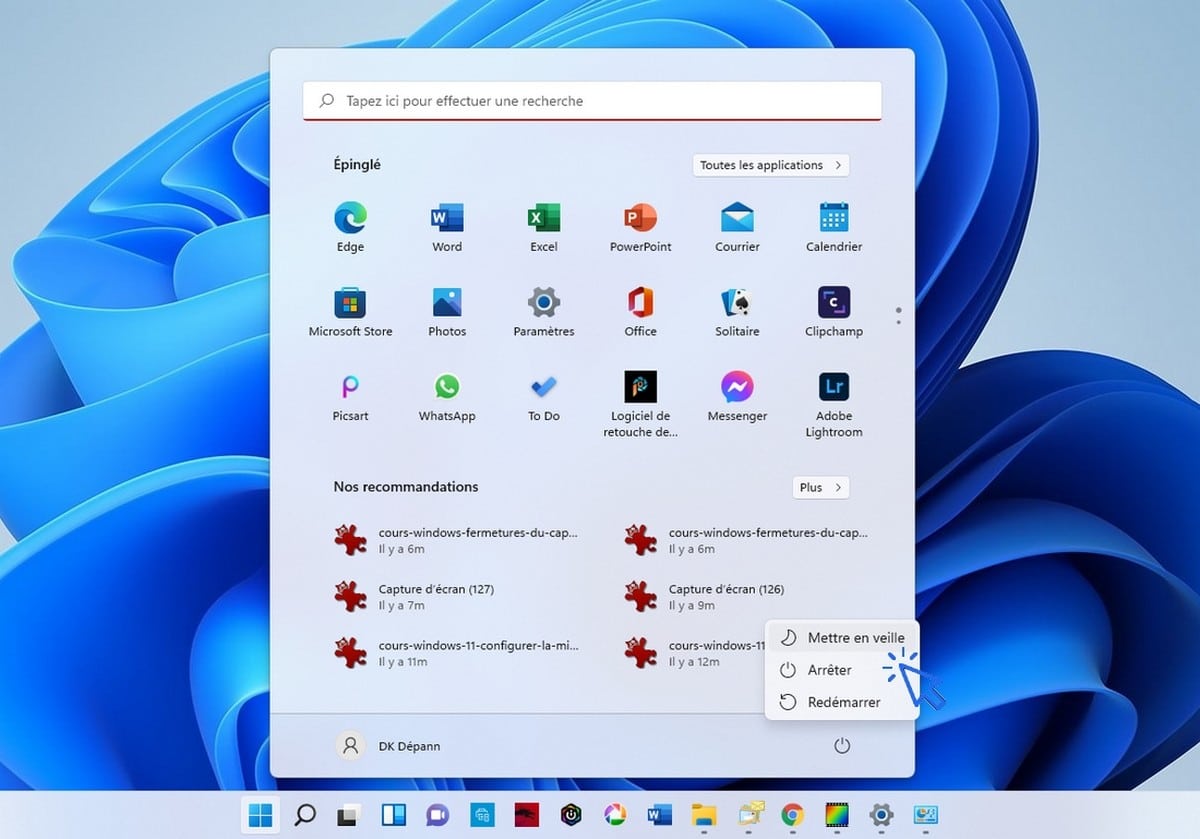
Ahorre más tiempo y cree un acceso directo para poner su computadora en suspensión. Para crear un acceso directo, estos son los pasos a seguir:
- En primer lugar, empiece por haga clic con el botón derecho del ratón en el escritorio de Windows en una zona vacía ;
- A continuación, haga clic en Nuevo ;
- Después, acceso directo ;
- Copiar y pegar en el campo utilizado para introducir ubicación desde el enlace directo C:\Windows\System32\rundll32.exe powrprof.dll, SetSuspendState 0,1,0 ;
- Haga clic en Próximo ;
- Cambie el nombre de tu acceso directo para que puedas reconocerlo;
- Al final, haga doble clic en en el acceso directo para poner rápidamente el PC en reposo.
¿Cómo se pone la pantalla del Mac en reposo?
Para poner tu Mac en reposo, sigue estos sencillos pasos:
- Pulsa al mismo tiempo las teclas Ctrl+Mayús+Expulsar.
- Si no encuentras la tecla Expulsar en tu teclado, puedes utilizar el atajo de teclado Ctrl+Mayús+Alim.
Como recordatorio, también hay funciones que te permiten poner tu PC en modo de hibernación. La ventaja de esta función es que permite guardar los archivos abiertos durante el modo de espera. Los pasos para crear un acceso directo son los mismos que los anteriores. Sin embargo, es necesario cambiar el nombre del acceso directo en modo de hibernación.
El artículo sobre cómo corregir una pantalla negra en espera en Windows también puede interesarle. ¡Hasta pronto para más consejos!







El título habla de poner la pantalla en reposo, pero el artículo habla de poner la computadora en reposo... lástima, no es la información que estaba buscando.
Hola, trabajo para Alucare, si tienes alguna pregunta no dudes en hacerla en el discord de Alucare: (enlace en la parte inferior del sitio)